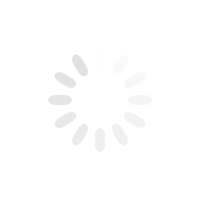Wir helfen gerne.
Auf unserer Support-Seite finden Sie sämtliche aktuellen Softwaredownloads, Handbücher und die FAQ für unsere Produkte sowie Hinweise, wie Sie sich an den technischen Support von Surefire wenden können. Erhalten Sie die Antworten, die Sie für Ihre Surefire-Produkte benötigen.
Suche im Verzeichnis unserer Supportdokumente
Anzeigen der Dokumente im Bereich: KingPin M1 60 % mechanische RGB-Gaming-Tastatur | US-Englisch
Datei | Beschreibung | Format | Dateigröße | Aktion |
|---|---|---|---|---|
| SureFire KingPin M1 Keyboard Software 48712_48717 Rev. V1.0 | SureFire KingPin M1 Keyboard Software 48712_48717 Rev. V1.0 | 4.37 MB | Herunterladen |
| Datei | SureFire KingPin M1 Keyboard Software 48712_48717 Rev. V1.0 |
|---|---|
| Beschreibung | SureFire KingPin M1 Keyboard Software 48712_48717 Rev. V1.0 |
| Format | |
| Dateigröße | 4.37 MB |
| Aktion | Herunterladen |
E-Mail E-Mail an das Support-Team
Der Surefire Support ist von Montag bis Freitag von 9:00 bis 17:00 Uhr mitteleuropäischer Zeit erreichbar (ausschließlich Feiertage). Wir sprechen folgende Sprachen: Englisch, Deutsch, Italienisch, Französisch und Spanisch.




 PRODUKTE
PRODUKTE